إصلاح FiveM تعذر تحميل Citizen DLL في نظام التشغيل Windows 10
نشرت: 2022-07-29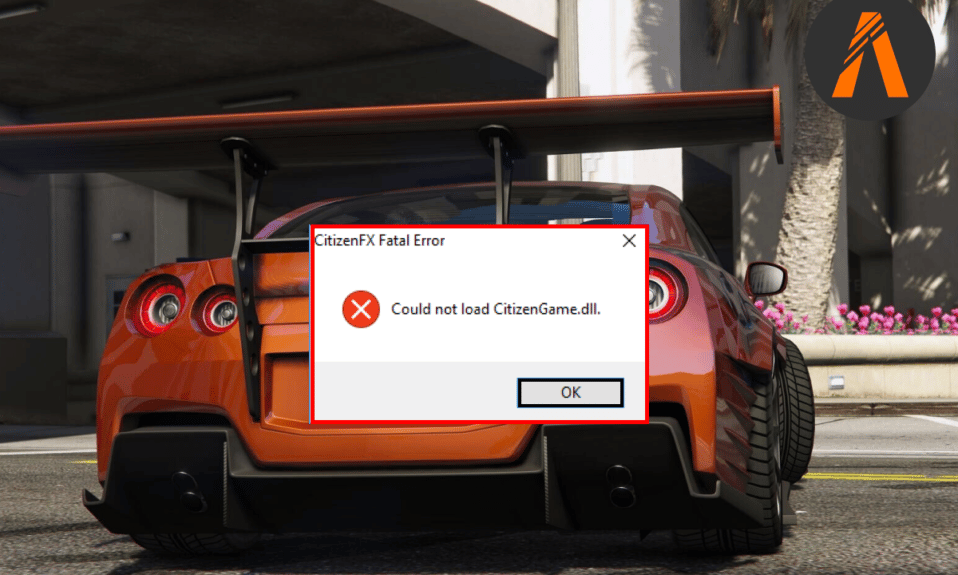
FiveM هي ميزة لا مفر منها في GTA. بدونها ، لن يكون من الممكن إجراء تعديلات على GTA. إنه تعديل متعدد اللاعبين لـ Grand Theft Auto يسمح بمجموعة من المحتوى المخصص للاعبين ويتيح أيضًا اتصالات آمنة بالخوادم الخاصة. ومع ذلك ، يمكن أن تواجه أحيانًا مشكلات تتسبب في تعذر تحميل FiveM لخطأ Citizen DLL. إذا كنت تتعامل أيضًا مع نفس المشكلة على منصات مثل Windows و Steam و Rockstar و Social Club ، فأنت في المكان الصحيح لأن لدينا دليلًا مثاليًا لك سيساعدك على حل المشكلة ومع ذلك ، سوف تنوير لك حول ما هو خطأ Citizengame DLL. لذلك ، دون مزيد من اللغط ، دعنا نبدأ في معرفة معلومات حول FiveM و Citizengame DLL وإصلاحات الخطأ.
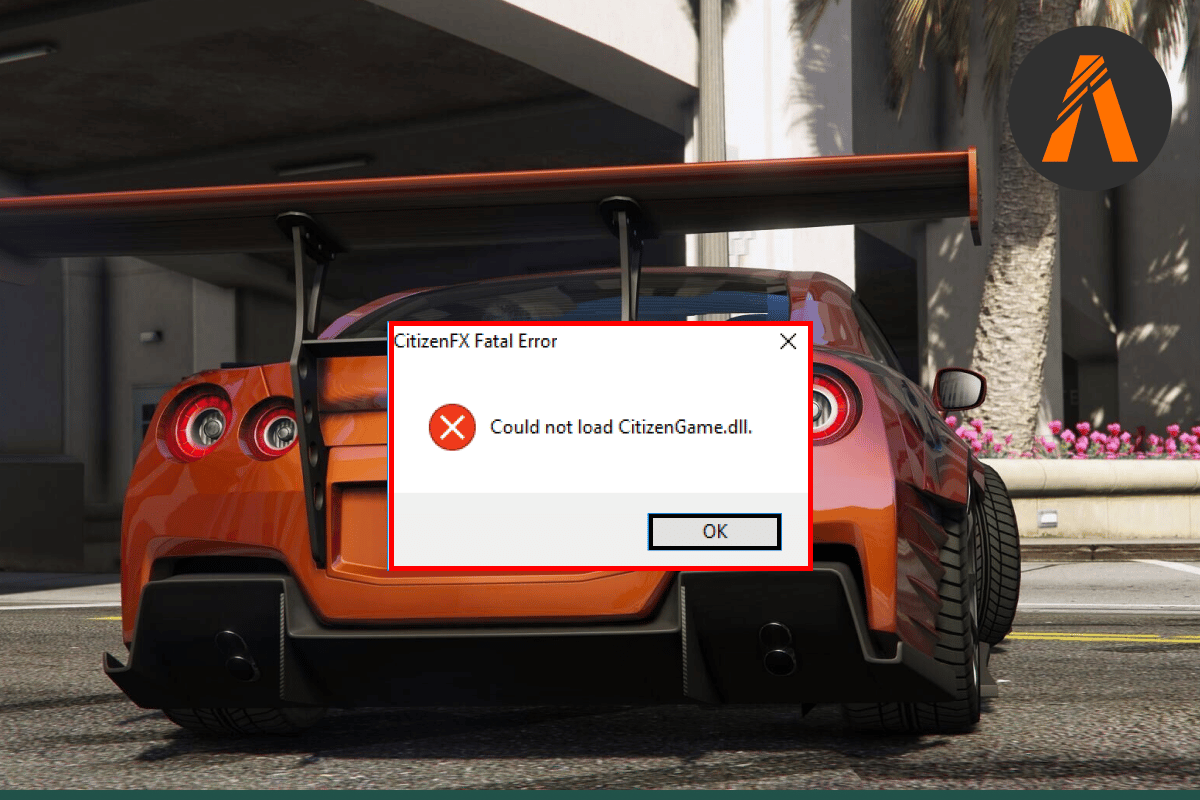
محتويات
- كيفية إصلاح FiveM لا يمكن تحميل Citizen DLL في نظام التشغيل Windows 10
- متطلبات النظام
- الطريقة الأولى: تعطيل برنامج مكافحة الفيروسات مؤقتًا (إن أمكن)
- الطريقة 2: السماح باللعبة من خلال جدار الحماية
- الطريقة الثالثة: حذف FiveM Cache Files
- الطريقة الرابعة: تحرير ملف CitizenFX.INI
- الطريقة الخامسة: تحقق من سلامة ملفات اللعبة
- الطريقة 6: إعادة تثبيت Visual C ++ Redistributable
- الطريقة السابعة: تحديث GTA عبر Steam
- الطريقة الثامنة: تحديث Windows
- الطريقة التاسعة: إنشاء ملف Citizengame.DLL يدويًا
- الطريقة العاشرة: إعادة تثبيت FiveM و GTA
كيفية إصلاح FiveM لا يمكن تحميل Citizen DLL في نظام التشغيل Windows 10
ينبثق خطأ Citizengame DLL إذا كان نظام تشغيل جهازك غير مدعوم أو متوافق مع تثبيت FiveM. كما تمت مناقشته سابقًا ، يمكن مواجهة الخطأ على منصات متعددة. أثناء تشغيل GTAV ، تم الإبلاغ عن ظهور الخطأ على جميع المشغلات تقريبًا. تشمل الأسباب الشائعة التي يجب معرفتها وراء خطأ Citizengame DLL الملفات الفاسدة أو ملفات ذاكرة التخزين المؤقت. بصرف النظر عنهم ، تمت مناقشة الأسباب الموضحة أدناه لتسبب عدم تمكن FiveM من تحميل مشكلة Citizen DLL:
- يعد التثبيت الفاسد لـ Microsoft Visual C ++ Redistributable أحد الأسباب الرئيسية لظهور خطأ Citizengame على المشغل.
- سبب آخر يتضمن عائق برامج الأمان الذي يمنع الوصول إلى Citizengame DLL. عدم قدرة FiveM على تحميل ملف بسبب الوصول المقيد يسبب المشكلة.
- يمكن أن تؤدي ملفات GTA الفاسدة أيضًا إلى انقطاع التيار الكهربائي وفي النهاية خطأ Citizengame.
- يستخدم FiveM ملفات ذاكرة التخزين المؤقت لتحسين سرعته وأدائه. ومع ذلك ، إذا أصبحت هذه الملفات تالفة ، فإنها تؤدي إلى عدم تمكن FiveM من تحميل Citizen DLL.
الآن بعد أن أصبحنا على دراية بالأسباب التي تسبب خطأ DLL ، فقد حان الوقت لإلقاء نظرة على بعض الطرق المعروفة التي يمكن أن تساعدك في إصلاح FiveM التي لا يمكنها تحميل خطأ Citizengame DLL.
متطلبات النظام
قبل الانتقال إلى بعض الحلول المتقدمة لإصلاح FiveM ، لا يمكن تحميل خطأ Citizengame DLL ، تحتاج إلى التأكد من أن نظامك يطابق متطلبات FiveM اللازمة لتشغيل اللعبة بشكل صحيح.
- الحد الأدنى لمتطلبات نظام التشغيل هو Windows 8.1 بينما يوصى باستخدام Windows 10 .
- الحد الأدنى لمتطلبات وحدة المعالجة المركزية يشمل Intel Core 2 Q6600 @ 2.40 جيجاهرتز / AMD Phenom 9850 @ 2.5 جيجاهرتز والمتطلبات الموصى بها لوحدة المعالجة المركزية تشمل Intel Core i5 3470 @ 3.2 جيجاهرتز / AMD X8 FX-8350 @ 4 جيجاهرتز .
- الحد الأدنى لمتطلبات محرك الأقراص الثابتة هو 72 جيجابايت + 4 جيجابايت بينما يوصى به 72 جيجابايت + 8 جيجابايت .
- الحد الأدنى 8 جيجا بايت ( 4 جيجا بايت تعمل أيضًا) مطلوب ذاكرة الوصول العشوائي بينما الموصى بها 16 جيجا بايت .
- بالنسبة لوحدة معالجة الرسومات ، فإن الحد الأدنى من المتطلبات هو NVIDIA 9800 GT 1 جيجابايت / Intel HD GT2 / AMD HD 4870 1 جيجابايت ويوصى باستخدام NVIDIA GTX 660 2 جيجابايت / AMD HD 7870 2 جيجابايت .
لقد قدمنا هنا جميع طرق استكشاف الأخطاء وإصلاحها الممكنة لإصلاح المشكلة المذكورة.
الطريقة الأولى: تعطيل برنامج مكافحة الفيروسات مؤقتًا (إن أمكن)
إذا لم يكن السماح للتطبيق من خلال جدار الحماية مفيدًا في إصلاح FiveM ، فلن يتمكن من تحميل خطأ Citizen DLL ، فيمكنك محاولة تعطيل برنامج مكافحة الفيروسات التابع لجهة خارجية على جهاز الكمبيوتر الخاص بك. هذه طريقة سهلة وتتأكد من أن برنامج مكافحة الفيروسات على نظامك لا يعتبر ملفات FiveM مشبوهة ويمنعها مما يؤدي إلى خطأ Citizengame DLL. ومن ثم ، تعرف على كيفية تعطيل برنامج مكافحة الفيروسات مؤقتًا على نظام التشغيل Windows 10 من خلال دليلنا وقم بإجراء نفس الشيء على سطح المكتب الخاص بك.
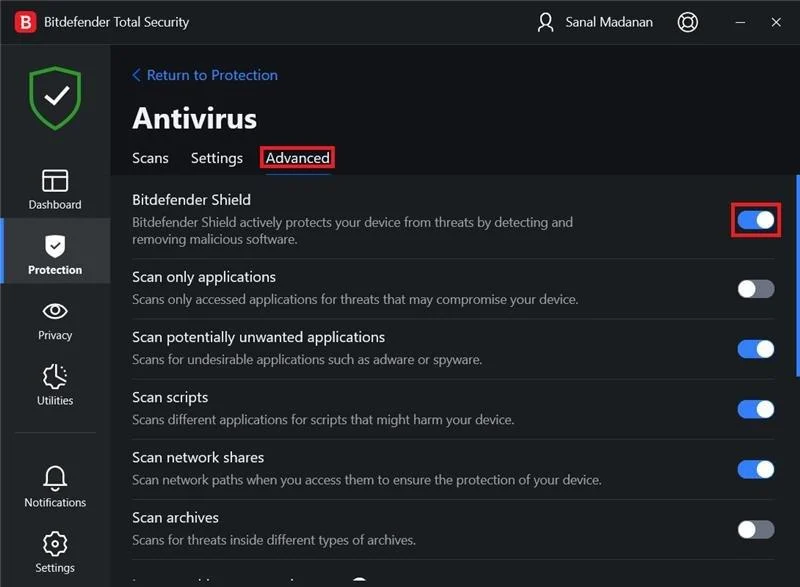
الطريقة 2: السماح باللعبة من خلال جدار الحماية
إذا كانت متطلبات النظام لديك تتوافق مع الحد الأدنى من المتطلبات ، فإن الشيء التالي الذي يمكنك القيام به هو التأكد من أن جدار حماية Windows أو برنامج مكافحة الفيروسات التابع لجهة خارجية لا يحظر اللعبة على جهاز الكمبيوتر الخاص بك. يمكن القيام بذلك عن طريق تجاوز اللعبة عبر جدار الحماية الذي سيساعدك على تشغيلها دون أي خطأ. يمكنك تنفيذ هذه الطريقة بمساعدة دليلنا السماح أو حظر التطبيقات من خلال جدار حماية Windows.
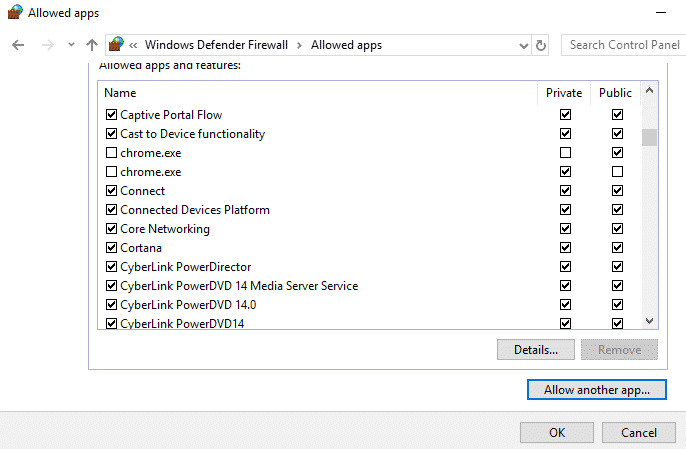
اقرأ أيضًا: 5 طرق لإصلاح خطأ ذاكرة لعبة GTA 5
الطريقة الثالثة: حذف FiveM Cache Files
الطريقة التالية للاختيار هي حذف ملفات ذاكرة التخزين المؤقت الخاصة بـ FiveM التي قد تكون تالفة وأيضًا سبب ظهور خطأ Citizengame DLL على جهاز الكمبيوتر الخاص بك. اتبع الخطوات أدناه الموجودة هنا لإرشادك حول كيفية حذف ملفات ذاكرة التخزين المؤقت الفاسدة هذه:
1. أولاً ، افتح مدير المهام عن طريق الضغط على مفاتيح Ctrl + Shift + Esc معًا ، ثم أغلق جميع عمليات FiveM والعمليات ذات الصلة .
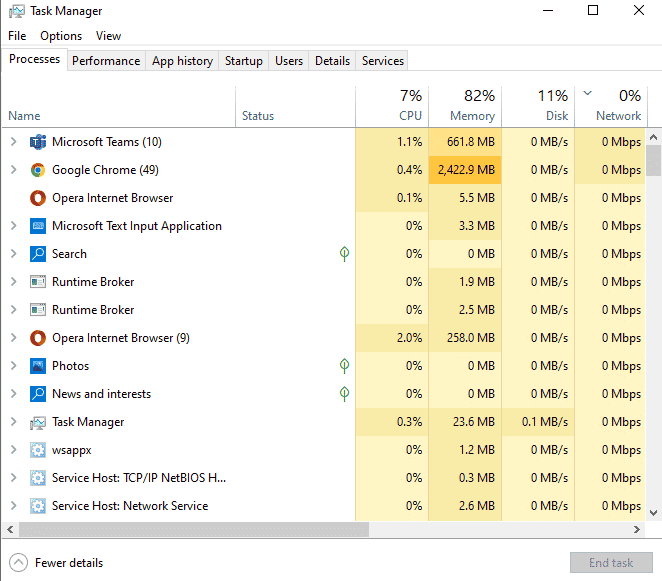
2. بعد ذلك ، انقر بزر الماوس الأيمن على أيقونة Windows وحدد خيار التشغيل .
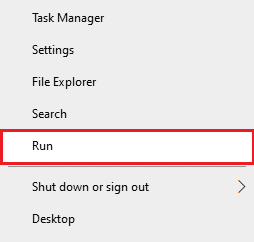
3. اكتب ٪ localappdata٪ / FiveM / FiveM Application Data واضغط على مفتاح Enter .
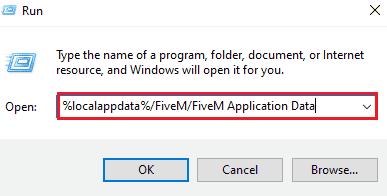
4. الآن ، حدد موقع ذاكرة التخزين المؤقت أو ملفات XML وحذفها في مجلد FiveM Application Data .
5. بعد ذلك ، قم بتشغيل اللعبة مرة أخرى وتحقق من حل الخطأ.
6. في حالة استمرار الخطأ ، أغلق عمليات FiveM من إدارة المهام .
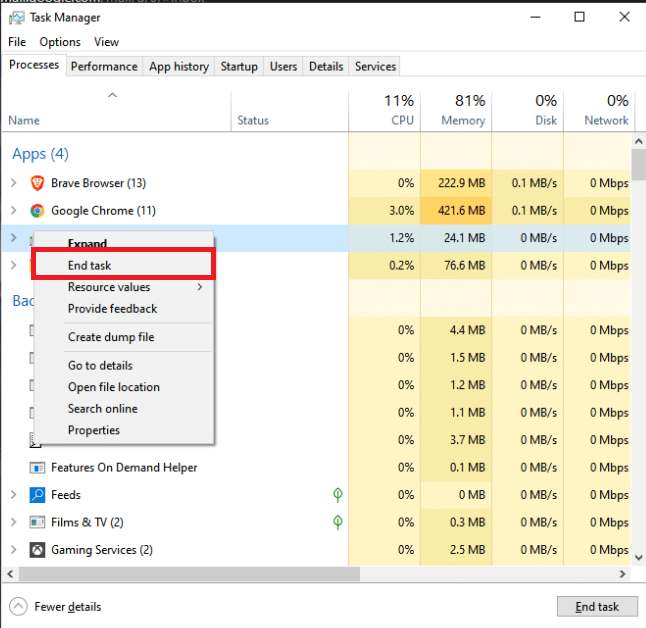
7. افتح مجلد ذاكرة التخزين المؤقت لـ FiveM مرة أخرى وقم بحذف جميع المجلدات الفرعية الموجودة فيه باستثناء مجلد اللعبة .
قم بتشغيل اللعبة مرة أخرى وتحقق من حل الخطأ.
اقرأ أيضًا: فشل Fix GTA 4 Seculauncher في بدء تشغيل التطبيق 2000
الطريقة الرابعة: تحرير ملف CitizenFX.INI
إذا كان نظام تشغيل جهاز الكمبيوتر الخاص بك غير متوافق أو مدعومًا مع تثبيت FiveM ، فيمكنه إنشاء خطأ CitizenFX.INI. للتخلص منه ، تحتاج إلى تعطيل التحقق من نظام التشغيل الخاص بنظامك والذي يمكن القيام به باستخدام الخطوات المذكورة أدناه:
1. اخرج من اللعبة وافتح مدير المهام بالضغط على مفاتيح Ctrl + Shift + Esc معًا لإنهاء جميع عمليات FiveM.
2. الآن ، افتح مربع الحوار " تشغيل " عن طريق النقر بزر الماوس الأيمن على أيقونة Windows .
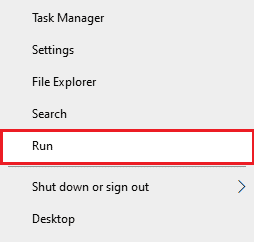
3. أدخل ٪ localappdata٪ / FiveM / FiveM Application Data فيه.
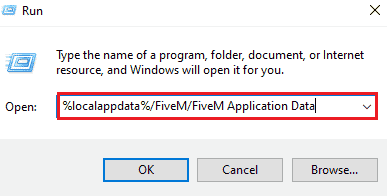
4. بعد ذلك ، انقر بزر الماوس الأيمن فوق ملف INI وحدد تحرير .
5. اكتب DisableOSVersionCheck = 1 في نهاية الملف واحفظه .
6. الآن ، قم بتشغيل FiveM للتحقق مما إذا كان يعمل بشكل جيد بدون خطأ.
الطريقة الخامسة: تحقق من سلامة ملفات اللعبة
الطريقة التالية التي يمكن أن تكون مفيدة للغاية لإصلاح FiveM لا يمكنها تحميل خطأ Citizengame DLL لمستخدمي Steam هي التحقق مما إذا كانت ملفات لعبة GTA تالفة أم لا. في حالة تلف ملفات GTA الأساسية ، يمكن أن تؤدي إلى حدوث خطأ ، وبالتالي فإن التحقق من سلامة ملفات اللعبة أمر مهم ويمكن القيام به بسهولة بمساعدة دليلنا How to Verify Integrity of Game Files on Steam.

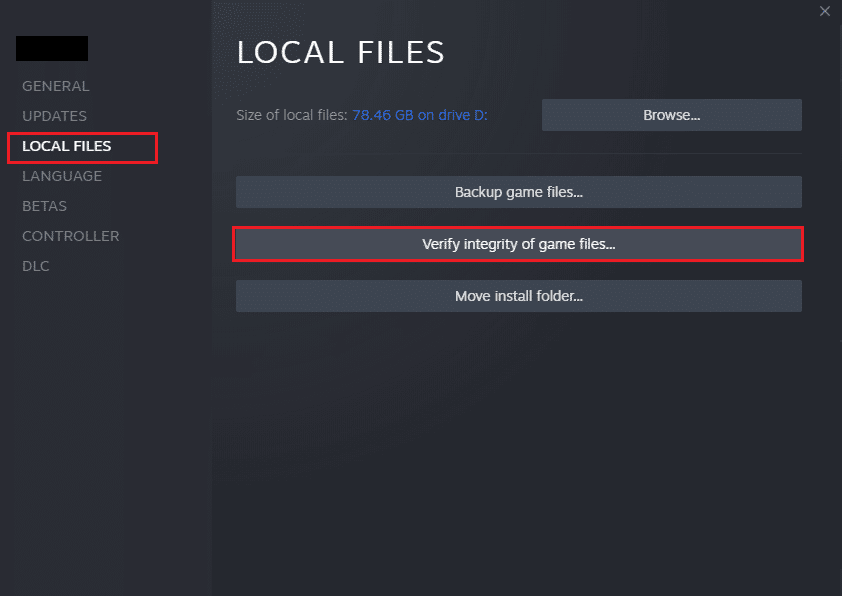
اقرأ أيضًا: إصلاح فشل تحميل صورة Steam
الطريقة 6: إعادة تثبيت Visual C ++ Redistributable
إذا كنت قد قمت مسبقًا بتثبيت إصدار تالف من Visual C ++ Redistributable ، فيمكن أن يكون مصدر قلق لخطأ Citizengame DLL الخاص بك لأن Visual C ++ مهم لتشغيل FiveM. لذلك ، فإن إعادة تثبيت هذا البرنامج أمر ضروري لتشغيل اللعبة.
1. اضغط على مفتاح Windows ، واكتب التطبيقات والميزات وانقر فوق فتح .

2. هنا ، ابحث عن Visual C ++ Redistributable وانقر فوقه.
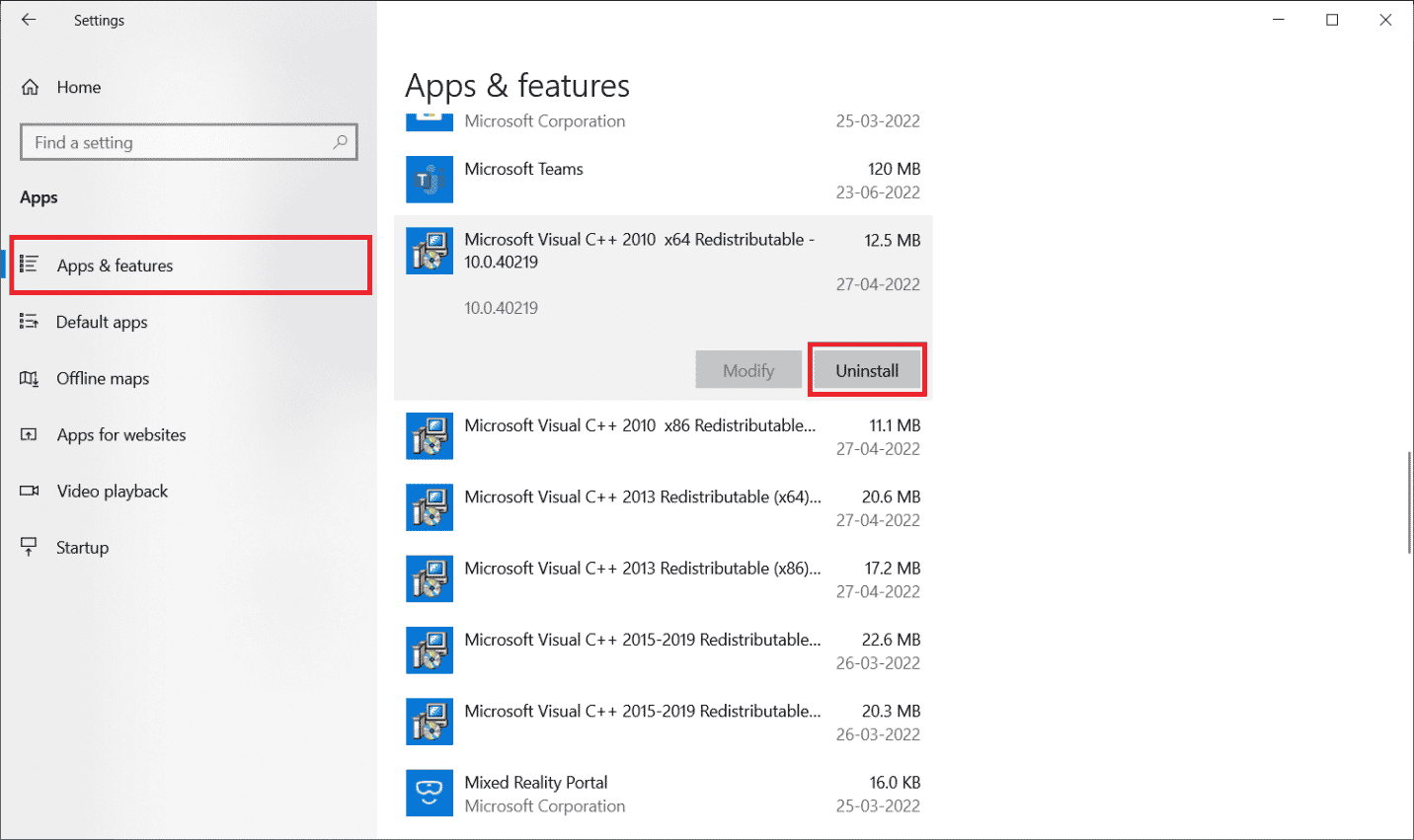
3. ثم انقر فوق "إلغاء التثبيت" .
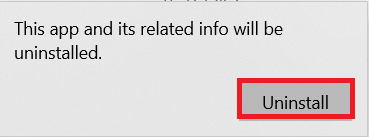
4. الآن ، أعد تشغيل الكمبيوتر وافتح المتصفح لتنزيل Visual C ++ Redistributable for Visual Studio من موقعه الرسمي على الويب.
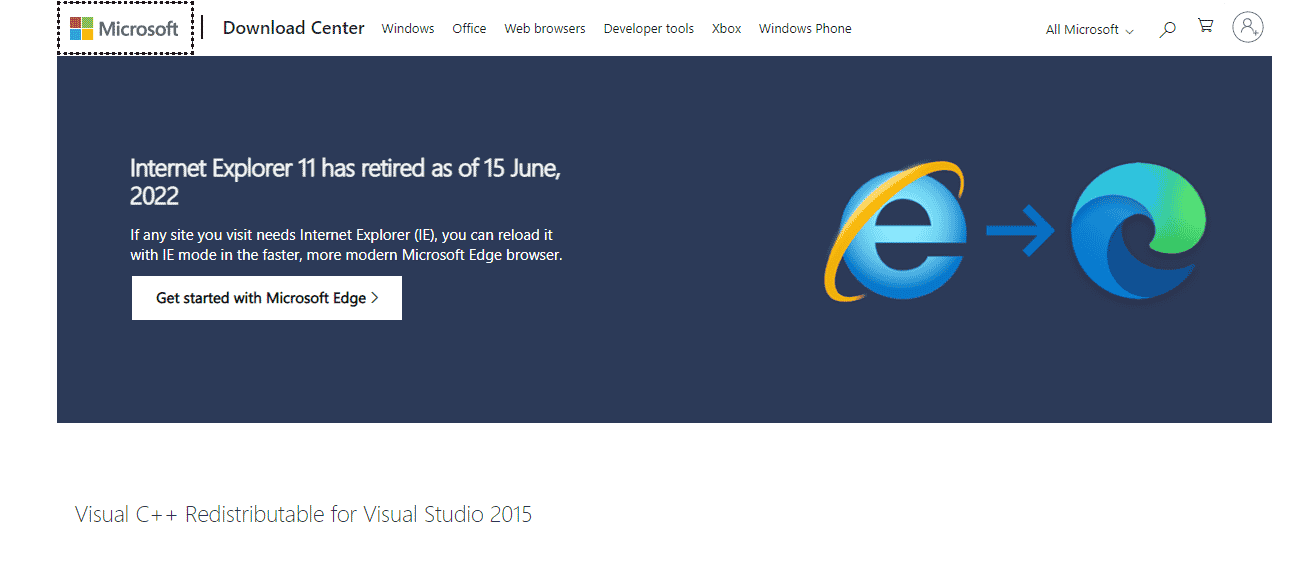
5. حدد لغتك وانقر فوق " تنزيل ".

6. اختر التنزيل ثم انقر فوق التالي .
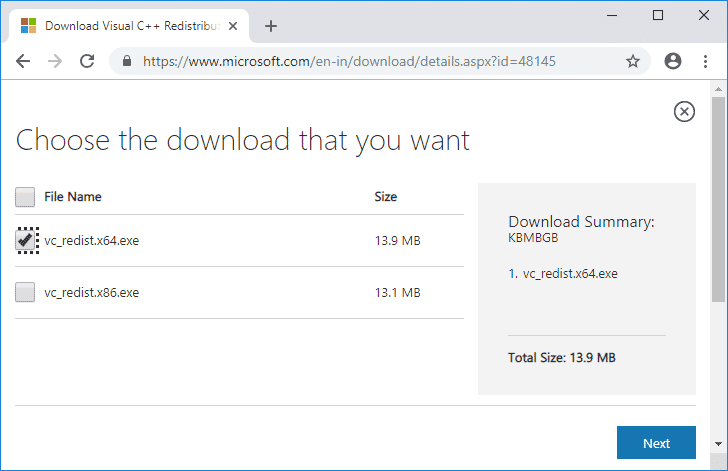
7. بمجرد تنزيل الملف على جهاز الكمبيوتر الخاص بك ، قم بتشغيل FiveM للتحقق مما إذا كان Fix FiveM لا يمكن تحميل خطأ Citizengame DLL قد تم حله.
الطريقة السابعة: تحديث GTA عبر Steam
هناك طريقة أخرى لإصلاح تعذر تحميل FiveM لخطأ Citizengame DLL على نظامك وهي تحديث ملفات لعبة GTA على نظامك. إذا كان آخر تحديث للعبة متاحًا ، فمن الضروري تنزيله لتشغيل اللعبة بسلاسة. يمكنك القيام بذلك بمساعدة الخطوات التالية:
1. افتح Steam عن طريق الكتابة في شريط بحث Windows. انقر فوق فتح .
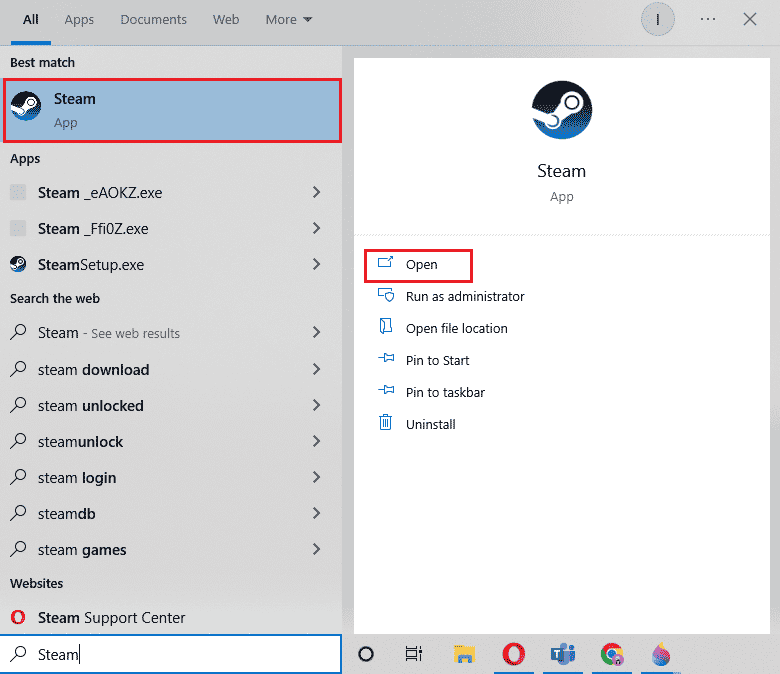
2. انقر فوق LIBRARY في الصفحة الرئيسية.
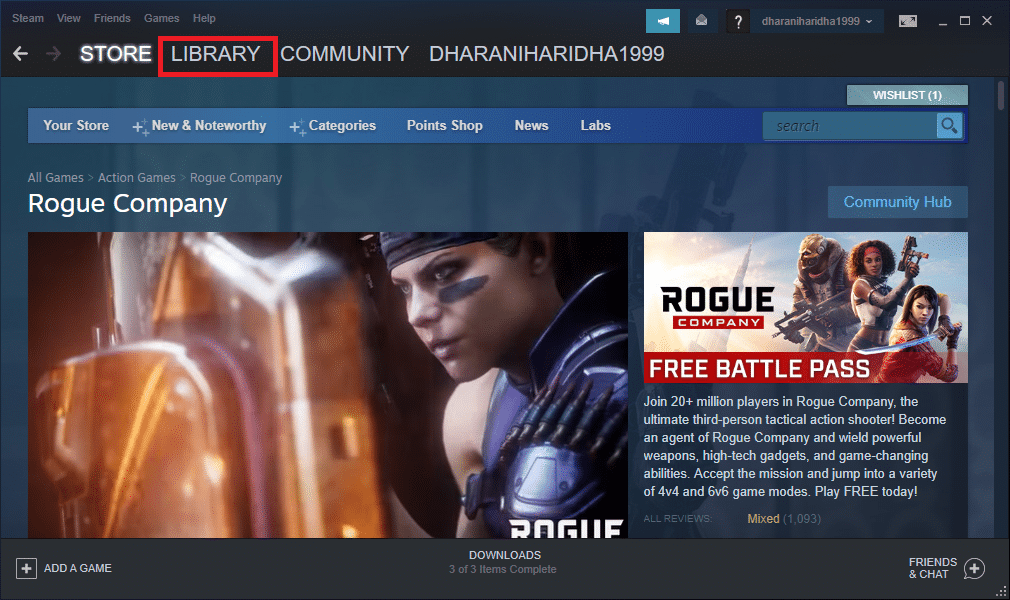
3. انقر فوق GTA وحدد تحديث ، إذا كانت هناك ترقية متاحة.
4. بمجرد ترقية اللعبة ، أغلق Steam وأعد تشغيل الكمبيوتر ثم قم بتشغيل اللعبة لترى ما إذا كان FiveM لا يمكنه تحميل Citizen DLL وقد تم تسوية الخطأ.
اقرأ أيضًا: إصلاح رمز خطأ Steam e502 l3 في نظام التشغيل Windows 10
الطريقة الثامنة: تحديث Windows
إذا لم تقم بتحديث Windows على جهاز الكمبيوتر الخاص بك ، فيجب عليك الآن ، لأنه إذا كنت لا تزال تواجه خطأ Citizengame DLL أثناء تشغيل اللعبة ، فمن المحتمل أن يكون ذلك بسبب تشغيل Windows قديم على نظامك. ومن ثم ، قم بتحديثها باستخدام دليلنا كيفية تنزيل أحدث تحديث لنظام Windows 10 وتثبيته على سطح المكتب الخاص بك.
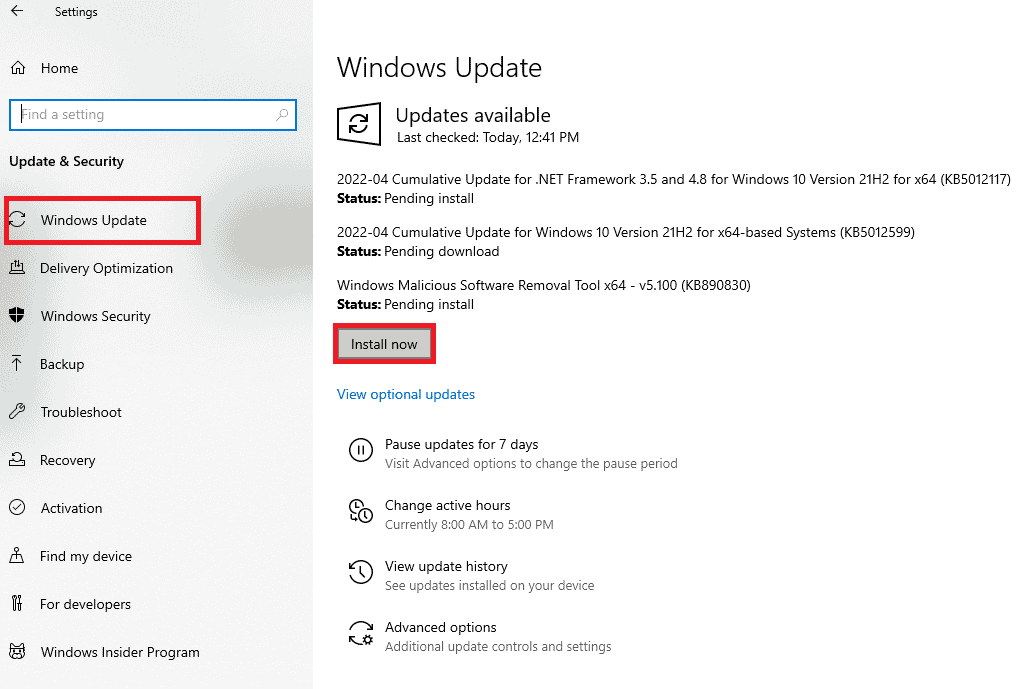
الطريقة التاسعة: إنشاء ملف Citizengame.DLL يدويًا
إذا كنت لا تزال قادرًا على رؤية خطأ DLL بعد تضمين جميع الإصلاحات ، فيجب أن تحاول إنشاء ملف Citizengame.DLL يدويًا والذي يمكن أن يساعدك في تصحيح محتوياته ووضعه في مجلد FiveM Application Data واستبعاد أي خطأ يكون كذلك تعطيلك عن لعب اللعبة.
ملاحظة : قم بتعطيل برنامج مكافحة الفيروسات قبل استخدام هذه الطريقة.
1. اضغط على مفتاح Windows ، واكتب المفكرة وانقر على فتح .
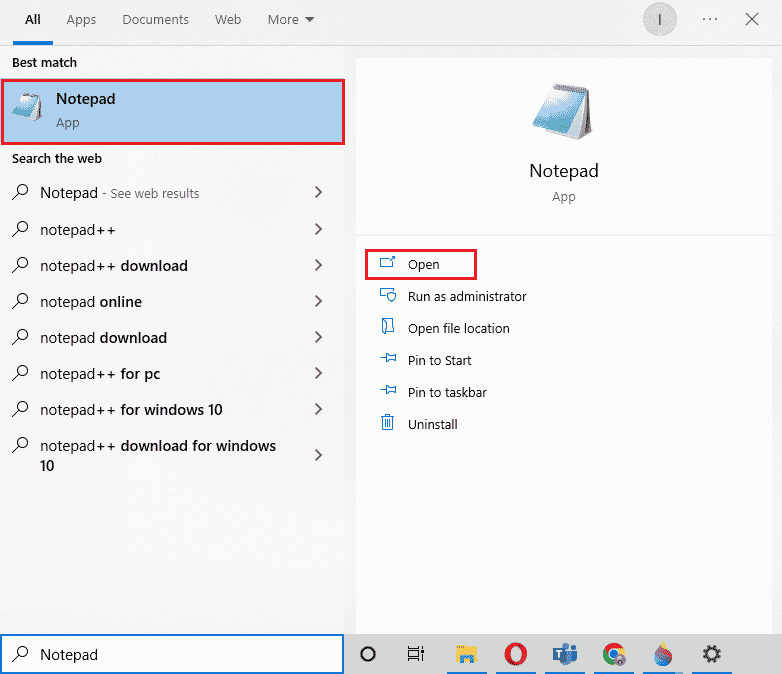
2. اكتب IVPath = D: \ Grand Theft Auto V فيه.
ملاحظة: تأكد من استبدال D: \ Grand Theft Auto V بالمسار حيث تم تثبيت GTA على نظامك.
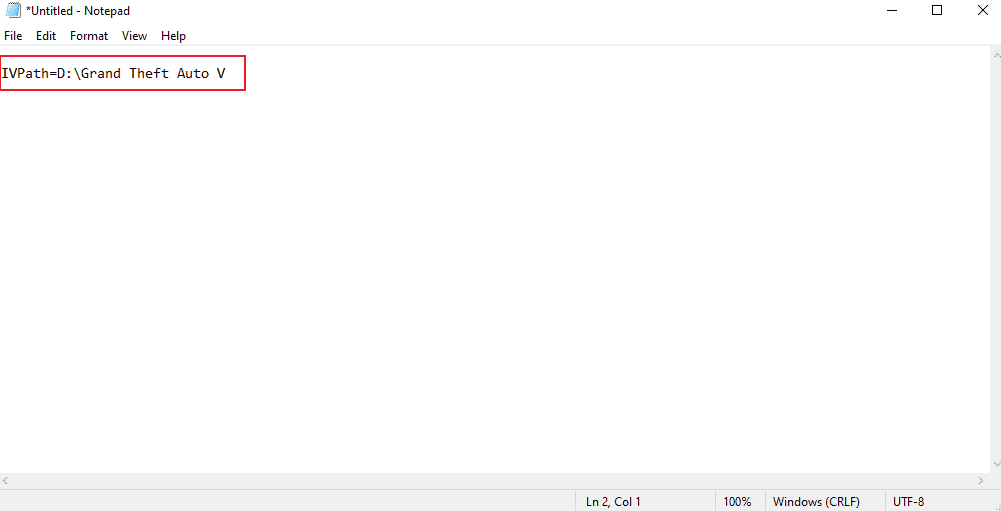
3. بعد ذلك ، اضغط على Ctrl + S لحفظ الملف ، وأعد تسميته إلى CitizenGame.dll واحفظه كملف dll .
4. حدد "كافة الملفات" في " حفظ بنوع " وانقر فوق " حفظ ".
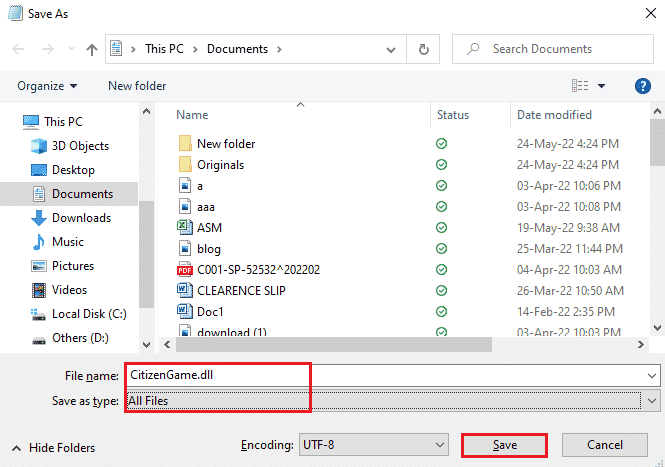
5. بعد ذلك ، حدد فتح موقع الملف بعد النقر بزر الماوس الأيمن على تطبيق FiveM.
6. انتقل إلى FiveM Application Data وانسخ والصق CitizenGame.dll في هذا المجلد.
7. الآن ، انقر بزر الماوس الأيمن فوق تطبيق FiveM وحدد تشغيل كمسؤول .
8. بمجرد الانتهاء من ذلك ، تحقق من حل الخطأ.
اقرأ أيضًا: Fix Steam Client Bootstrapper لا يستجيب في نظام التشغيل Windows 10
الطريقة العاشرة: إعادة تثبيت FiveM و GTA
قد يكون نظام مكافحة الفيروسات لجهاز الكمبيوتر الخاص بك قد أزال بعض الملفات المهمة لـ FiveM والتي أدت إلى تعذر تحميل FiveM لخطأ Citizen DLL ، لذلك فإن إعادة تثبيت FiveM و GTA أمر ضروري.
1. قم بتشغيل التطبيقات والميزات من Windows Search.

2. حدد موقع تطبيق FiveM وانقر فوقه لإلغاء التثبيت .
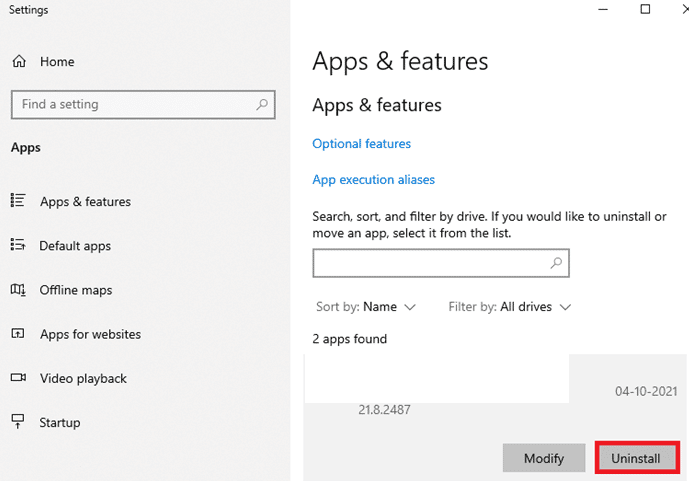
3. الآن ، أعد تشغيل الكمبيوتر ، واضغط على مفتاحي Windows + R معًا لفتح مربع الحوار Run .
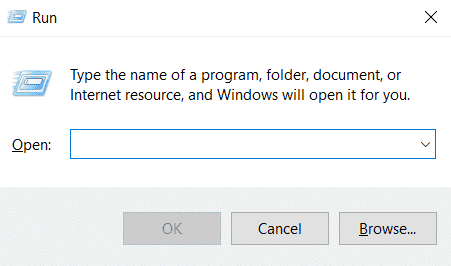
4. اكتب ٪ localappdata٪ / واضغط على مفتاح Enter .
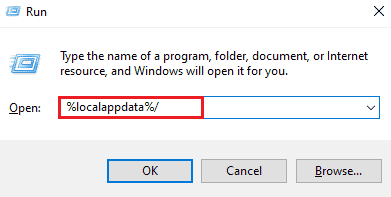
5. حدد موقع وحذف جميع المجلدات ذات الصلة FiveM .
6. الآن ، قم بتعطيل برنامج مكافحة الفيروسات وتثبيت تطبيق FiveM كمسؤول .
7. قم بتشغيل التطبيق وتحقق مما إذا كان الخطأ قد تم حله أم لا ، في حالة عدم قيامه بإعادة تثبيت GTA أيضًا.
مُستَحسَن:
- إصلاح Witcher 3 Crashing على نظام التشغيل Windows 10
- إصلاح خطأ Star Citizen 10002 في نظام التشغيل Windows 10
- كيف يمكنني الوصول إلى حساب Epic Games الخاص بي
- إصلاح تعذر تهيئة Steam API في نظام التشغيل Windows 10
نأمل أن يرشدك هذا المستند إلى أفضل الإصلاحات الخاصة بتعذر تحميل FiveM على خطأ Citizen DLL وتمكنت من العثور على الطريقة الصحيحة لحل المشكلة. إذا كان لديك أي استفسارات أو اقتراحات ، فلا تتردد في تركها في قسم التعليقات أدناه وسنعاود الاتصال بك في أقرب وقت ممكن.
